
Вариант 1: Смяна на мястото на снимките
За да промените местоположението на създадените снимките, трябва да се извършват тези действия:
- Отворете фондова App камера и отидете на настройките чрез натискане на бутона с иконата на зъбно колело в долния край.
- Превъртете списъка с параметри на позиция "място за съхранение" и го докоснете.
- В падащото меню, кликнете върху "SD карта" елемент.
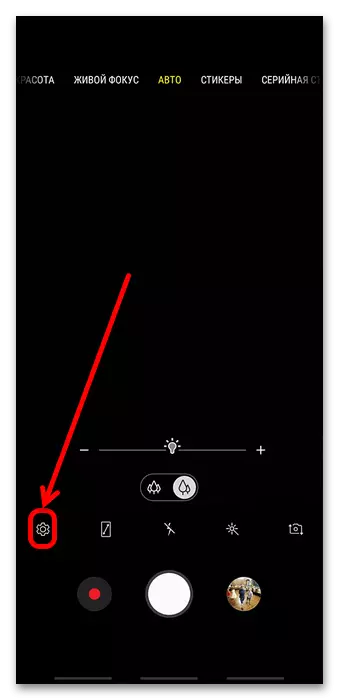
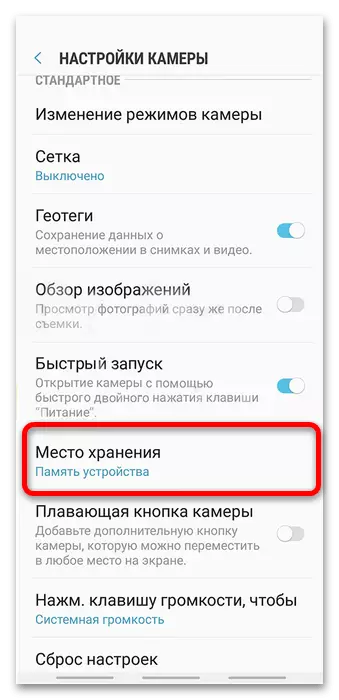
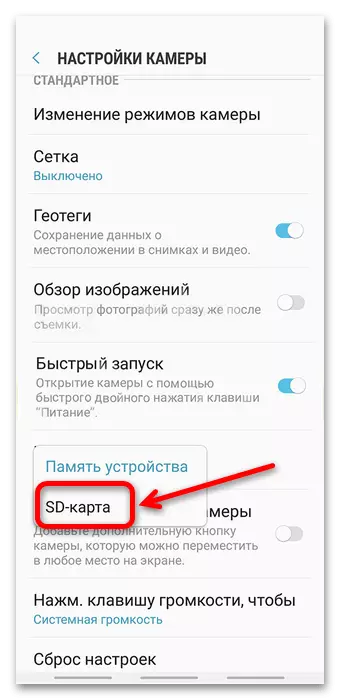
Сега всичко, снимките, които правите, ще бъдат запазени на външен диск.
Вариант 2: Преместете готова снимка
Ако трябва да прехвърляте готовите снимки, трябва да използвате файловия мениджър. Такава вече е вградена в стандартен Samsung фърмуера и се нарича "My Files".
- Отворете желаната програма (тя може да бъде на една от работните станции или в менюто на приложението) и отидете в категорията "Pictures" (в старите версии на програмата, наречена "Снимки").
- Отидете в папката с необходимите файлове (снимки, снимки на екрани, изтеглени изображения), изберете желания (дълго крана върху елемента) и след това се обадете на менюто, като натиснете 3 точки, след това изберете "Copy" или "Move".
- се отваря в отделен прозорец "My Files", в която искате да изберете "Memory Card" елемент. Отидете на желаното място на снимките (MicroSD корен, DCIM папката, или всяка друга директория) и кликнете Finish.
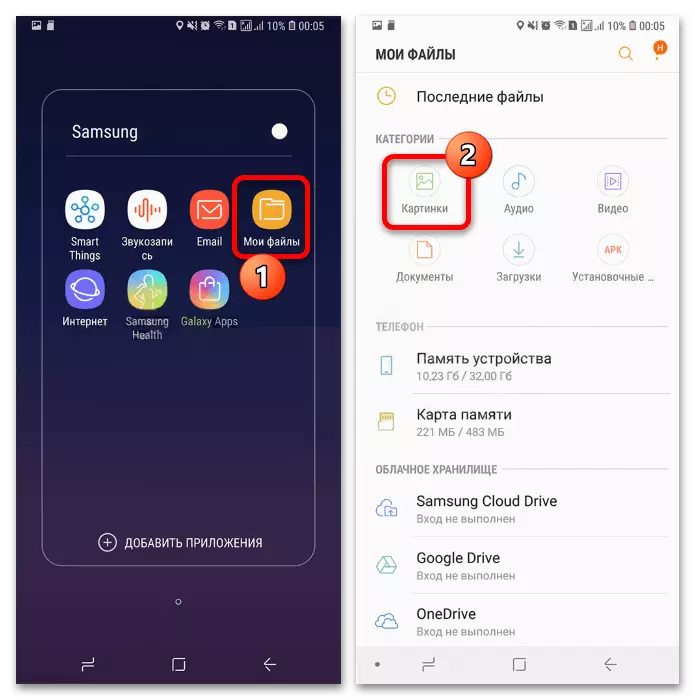
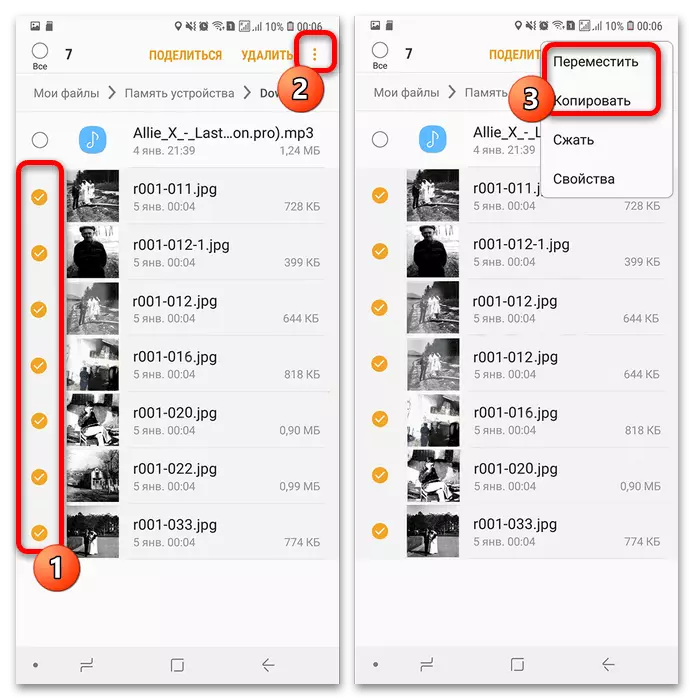
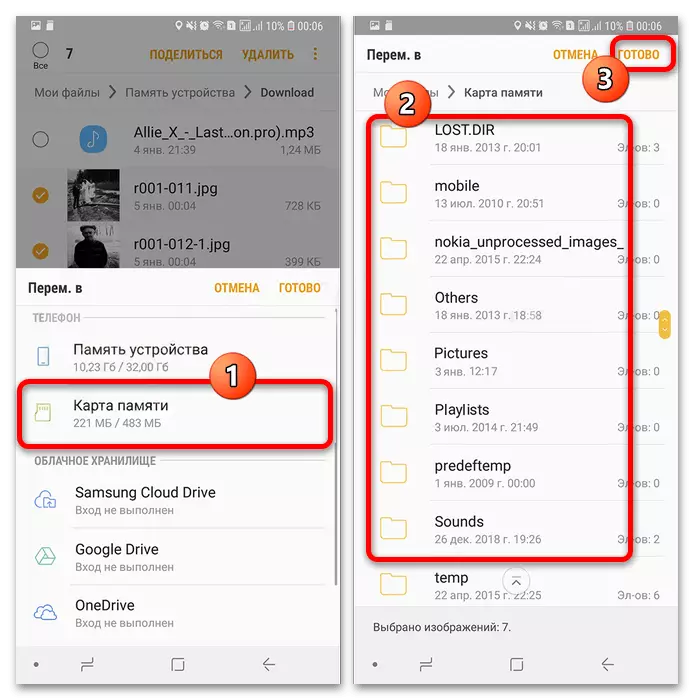
По този начин, всички изображения, които сте избрали, ще бъдат прехвърлени в картата с памет.
Решаването на възможни проблеми
Уви, но това не винаги е възможно да се използва едно или и двете от инструкциите по-горе. На следващо място, ние ще разгледаме най-често срещаните причини за проблемите и разкаже за методите на тяхното премахване.В камерата не можете да преминете на картата с памет
Ако няма SD карта в раздел "Съхранение Place", това предполага, че или телефона не разпознава свързаните медиите, или версията на фърмуера не поддържа превключване. Последният случай е еднозначен: това е необходимо или да изчакате, докато разработчиците да добавят липсващата функционалност, или инсталират софтуер по поръчка система, ако това е възможно от модела Samsung. Първият вариант е по-лесно, тъй като повечето от проблемите за карти с памет може да бъде решен самостоятелно.
Прочетете още:
Инсталиране на трета страна на фърмуера на телефона Samsung по примера на модела на Samsung Galaxy S5 (SM-G900FD)
Какво става, ако телефона на Android не вижда картата с памет
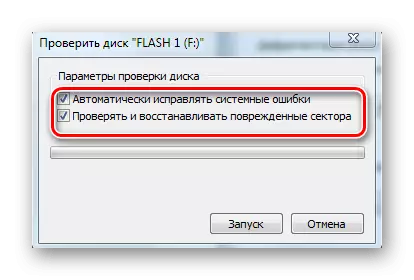
Когато се опитвате да преместите снимката, съобщението "медиите е защитена от запис" се появява.
Понякога потребителите могат да се сблъскат с проблем при изготвяне на отчетите за карти с памет, която е активна в защита запис. В случай на микроб, това означава, че заради провала, медийната контролера преминали към режим само за четене на. Уви, но в повечето случаи това е сигнал за изхода на провала с кола, тъй като е почти невъзможно да се стигне до него на такава миниатюрна устройство, за да се върне на работа. Проблемът обаче под внимание, може да излезе и софтуерни причини, които вече могат да бъдат премахнати.
Прочетете повече за: Как да премахнете защитата от запис на картата с памет

